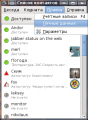Обновление VCard в Gossip: различия между версиями
Материал из Мир Jabber
Перейти к навигацииПерейти к поиску
Rain (обсуждение | вклад) м (Новая: <center> <gallery> Изображение:Gossip vcard edit 01.png|Открываем диалог редактирования VCard Изображение:Gossip vcard edit 02.png|VCar...) |
Rain (обсуждение | вклад) м |
||
| Строка 1: | Строка 1: | ||
Для обновления собственной [[VCard|визитной карточки]] в [[Gossip]] откройте меню "'''Правка'''" и выберите пункт "'''Личные данные'''". Откроется окно редактора личных данных, где Вы можете ввести необходимую информацию о себе, а также установить собственный аватар. После завершения редактирования визитной карточки нажмите кнопку "'''Сохранить'''" для сохранения изменений на Jabber сервере. | |||
<center> | <center> | ||
<gallery> | <gallery> | ||
| Строка 5: | Строка 7: | ||
</gallery> | </gallery> | ||
</center> | </center> | ||
[[Category:Пользовательские действия]] | [[Category:Пользовательские действия]] | ||
Текущая версия на 20:57, 26 мая 2009
Для обновления собственной визитной карточки в Gossip откройте меню "Правка" и выберите пункт "Личные данные". Откроется окно редактора личных данных, где Вы можете ввести необходимую информацию о себе, а также установить собственный аватар. После завершения редактирования визитной карточки нажмите кнопку "Сохранить" для сохранения изменений на Jabber сервере.